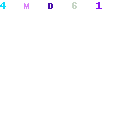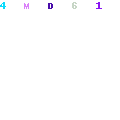Samsung Galaxy A6 yüz tanıma ayarları yardımıyla kilidinizi kendinize özel hale getirebilirsiniz. Böylelikle telefonunuzun yabancı kişiler tarafından kurcalanmasını engelleyebilirsiniz.
Telefonlar bilgi güvenliği açısından önemli risk oluşturan dikkat edilmesi gereken cihazlardır. Mobil uygulamalar sayesinde tüm konuşmalarımızı, banka işlemlerini, kamu işlemlerini telefonla gerçekleştiriyoruz. Bunun yanında özel fotoğraflarımızda olabiliyor. Bu bilgiler kötü niyetli kişiler tarafından ele geçirebilir. Bu yüzden telefonumuza farklı ve güvenli şifreler koymalıyız.
Bu yüzden başımıza herhangi bir problem gelmeden, Samsung A6 yüz tanıma, parmak izi ve şifre koyma işlemini gerçekleştirmeliyiz.
Samsung Galaxy A6 Yüz Tanıma Ayarları:
- Uygulamalar‘a girin.
- Ayarlar‘a dokunun.
- Biyometrik Veriler ve Güvenlik ‘e dokunun.
- Yüz Tanıma seçeneğine dokunun. Yazan bilgileri okuduktan sonra Devam ‘a dokunun.
- Yüz tanımayı ayarlamadan önce Desen, Pin, Şifre ayarlarını yapmanız gerekiyor. 3 seçenekten birini seçin.
- Örneğin pin seçtik. En az 4 haneden oluşan pin kodunuzu oluşturun ve Devam ‘a dokunun.
- Doğrulamak için aynı pini tekrar girin.
- Telefonunuzun kilidini yüzünüzü göstererek açmaya hazırlanın.
- Telefonunuzu yüzünüzden 20 ila 50 cm arasında uzaklıkta tutun.
- Ekrandaki talimatları takip ederek, yüzünüzü ekranda gösterilen çerçeveye doğru hizalayın.
- Daha hızlı tanıma ‘yı aktif hale getirin.
- Bildirim ayarlarını kendi tercihinize göre düzenleyin ve Kaydet ‘e dokunun.
-
- İşlem başarıyla tamamlandıktan sonra Samsung A6 Yüz Tanıma Ayarları tamamlanmıştır.
-
- Yüzünüz kaydedildi uyarısını aldıktan sonra denemeyi unutmayın.
Samsung Galaxy A6 cihazınız ile alakalı diğer bilgilere edinmek için sayfamızda Samsung Galaxy A6 diye aratıp, arama sonuçlarından bilgi edinebilirsiniz.
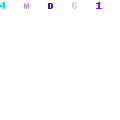 Cep Telefonu Ayarları Akıllı Telefon Ayarları
Cep Telefonu Ayarları Akıllı Telefon Ayarları